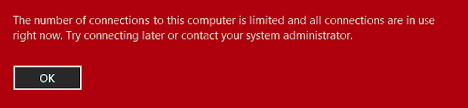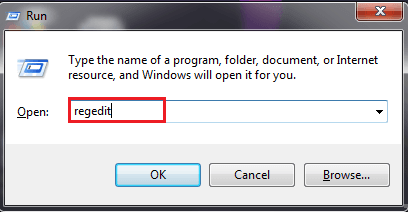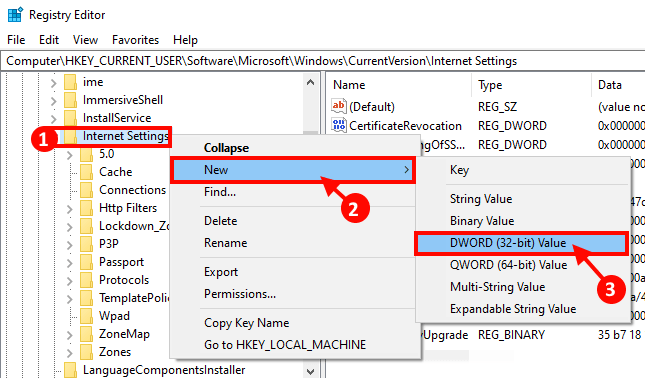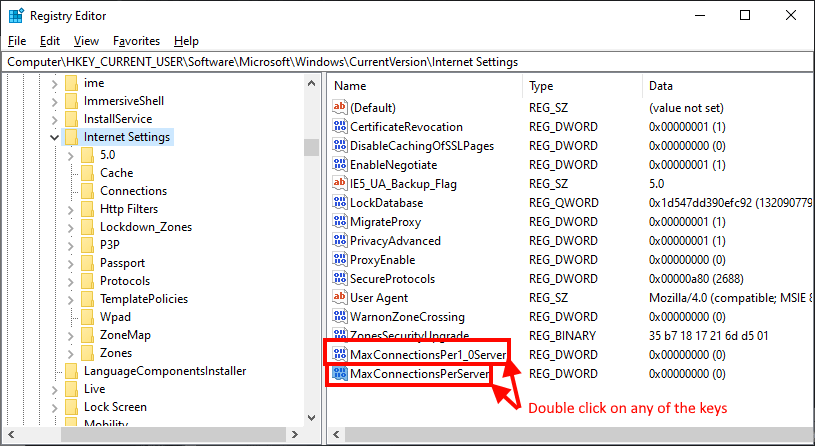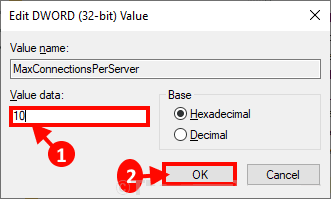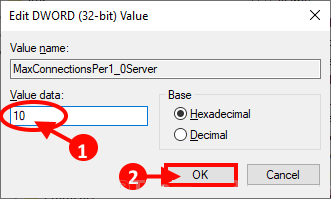Correctif: nombre limité de connexions à cet ordinateur sous Windows 10
Le nombre de connexions à cet ordinateur est limité
Avez-vous un problème de restriction Connexion Votre ordinateur dans Windows 10? Si la réponse est «oui«Tu n'es pas seul. Certains utilisateurs de Windows 10 se plaignent également du même type de problèmes dans le forum. Si vous rencontrez cette situation, ne vous inquiétez pas. Nous avons discuté de solutions simples à votre problème, après quoi vous pourrez résoudre votre problème très facilement. Cependant, avant de passer aux solutions clés, passez en revue ces solutions préliminaires pour essayer une solution plus simple et plus rapide à votre problème.
Solutions initiales
1. Si ce problème se produit pour la première fois sur votre ordinateur, un simple redémarrage peut résoudre votre problème.
2. Si ce problème se produit dans un système hors domaine, suivez ces étapes successivement pour résoudre le problème -
une. Éteignez l'ordinateur.
B. Déconnecter Câble Ethernet Ou éteignez Le routeur.
C. Maintenant, activez "CourirVotre ordinateur et l'enregistrement d'Entrée sur votre ordinateur au cas où Non connecté au réseau.
Dr. S'inscrire Connectez un câble Ethernet Vers votre ordinateur ou Allumer Le routeur.
Votre problème doit être résolu.
Si vous rencontrez toujours des problèmes, trouvez ces solutions -
Réparer - ajoutez la clé de registre à vos paramètres Internet
La modification de l'éditeur de registre peut résoudre votre problème.
1. Appuyez sur la touche Windows + R Pour commencer à courir. Maintenant, tapez “regedit"Puis appuyez sur Entrer.
2. À la fenêtre Éditeur de registre Allez à ceci Localisation-
HKEY_CURRENT_USER \ Software \ Microsoft \ Windows \ CurrentVersion \ Paramètres Internet
Maintenant, dans le volet droit, cliquez avec le bouton droit sur "Paramètres Internet"Alors cliquez"Nouveau"Alors cliquez"Valeur DWORD (bit 32)" .
3. Nommez la clé avec le nom "MaxConnectionsPer1_0Server" .
4. Maintenant, cliquez à nouveau avec le bouton droit de la souris sur «Paramètres Internet"Alors cliquez"Nouveau"Alors cliquez"Valeur DWORD (bit 32)". Mais cette fois, renommez la clé en «MaxConnectionsPerServer" .
5. Maintenant, double-cliquez sur l'une des touches pour ajuster sa valeur. (Par exemple, nous avons choisi "MaxConnectionsPerServer“.)
6. Maintenant, dans le "Données de valeur:"Entrer"10"Alors cliquez"Ok”Pour enregistrer les modifications sur votre ordinateur.
7. Répétez l'étape 6 pour une autre clé (par exemple, pour nous, nous allons modifier les données de valeur pour "MaxConnectionsPer1_oServer".)
Fermez la fenêtre de l'éditeur de registre.
Redémarrer l'ordinateur Après avoir redémarré votre ordinateur, votre problème doit être résolu.